Интеграция с Novofon¶
Подключение номеров Novofon к Коллтрекингу Roistat¶
С помощью этой инструкции вы cможете настроить номера Novofon в качестве номеров для коллтрекинга Roistat. Это позволит:
- Отслеживать эффективность рекламы, если ваши клиенты звонят вам с сайта
- Передавать информацию о звонках в CRM
- Передавать цели по звонкам в Яндекс.Метрику и Google Analytics
Шаг 1. Подключите Novofon в разделе Интеграции Roistat¶
-
В проекте Roistat перейдите в раздел Интеграции. Нажмите Добавить интеграцию и в появившемся окне поиска введите Novofon. Кликните по карточке интеграции и нажмите Добавить:
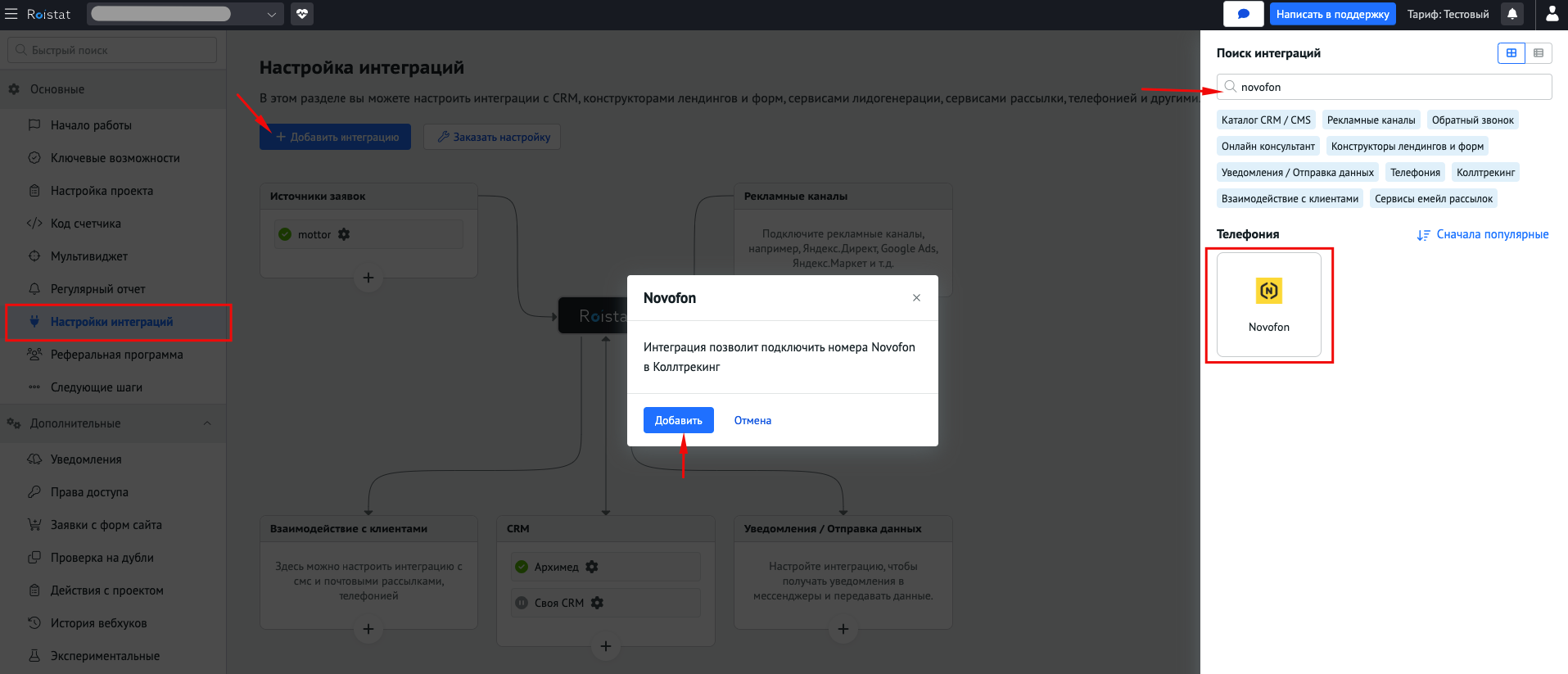
-
Затем нажмите Настроить интеграцию:
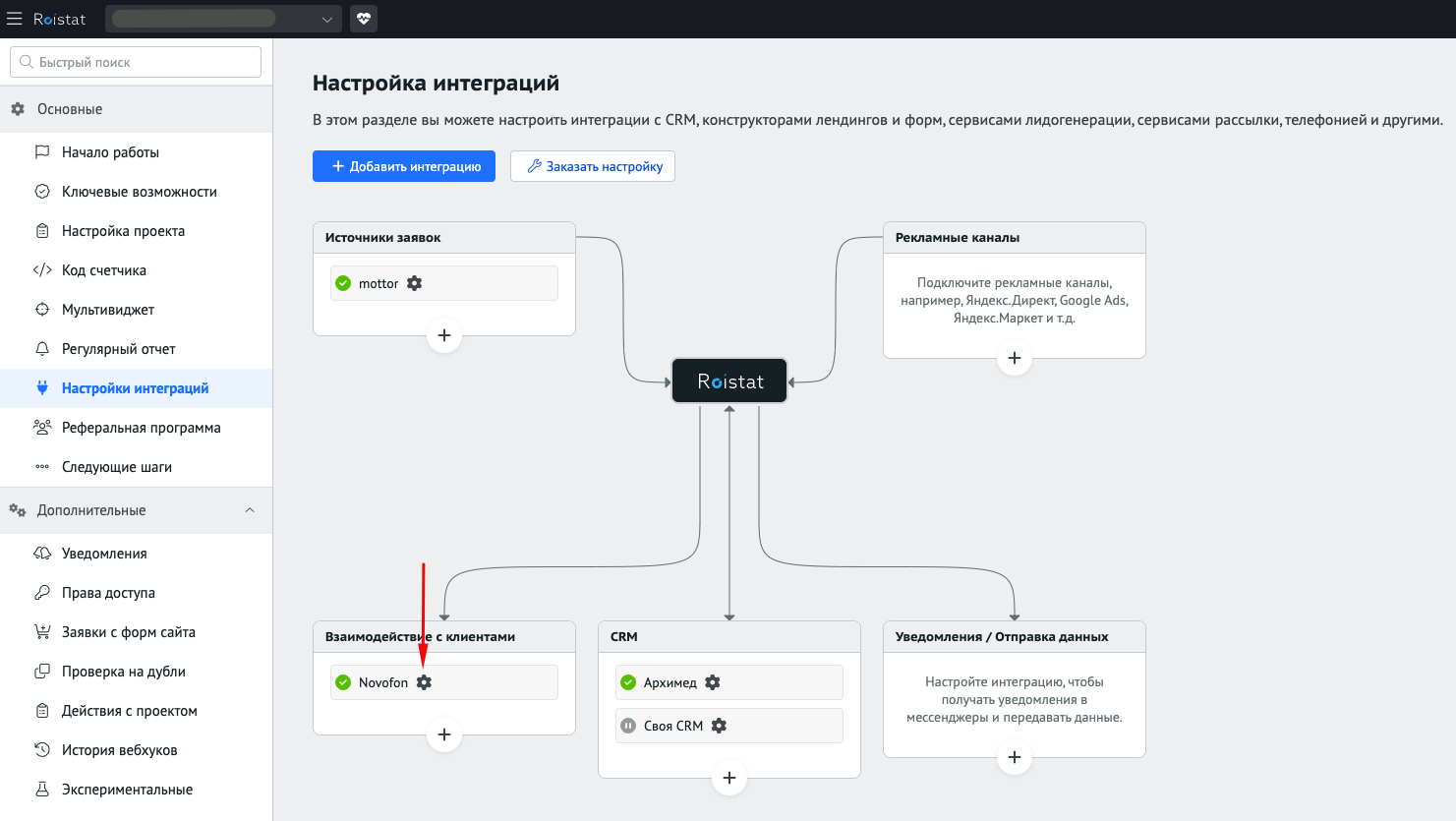
-
Скопируйте Webhook URL:
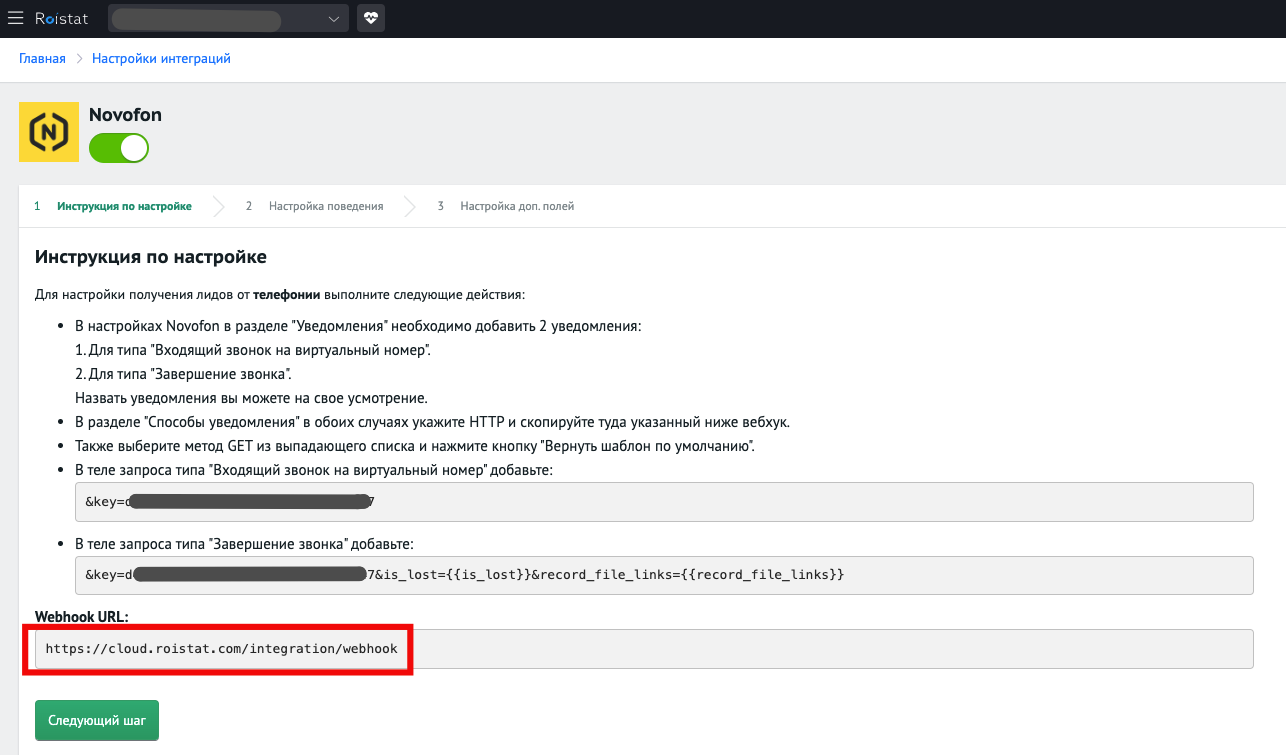
Шаг 2. Настройте передачу данных о звонках из Novofon в Roistat¶
Перейдите в личный кабинет Novofon. Откройте раздел Настройки → Уведомления и создайте 2 уведомления: по Типу события Входящий звонок на виртуальный номер и Завершение звонка.
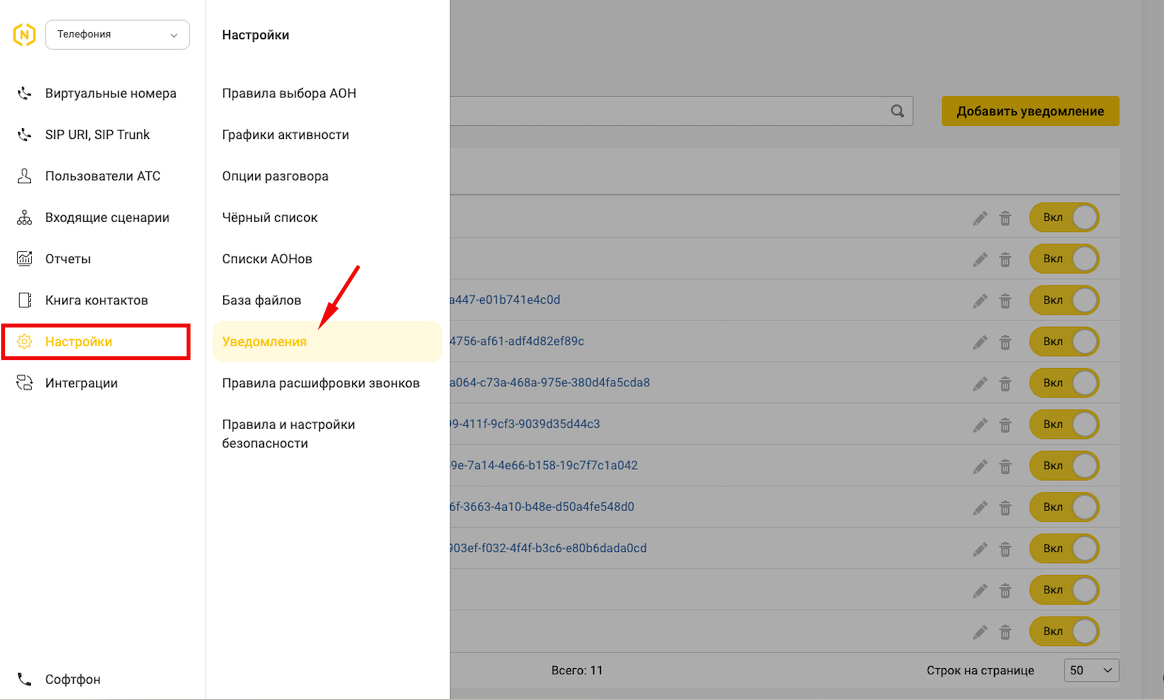
Настройка Уведомления "Входящий звонок на виртуальный номер"
- Нажмите Добавить уведомление
- Укажите название — Входящий звонок_Roistat
- Тип события: выберите Входящий звонок на виртуальный номер
-
В Условиях уведомлений настройте Группу условий для Входящих звонков и выберите только те номера, по которым нужно передавать информацию о звонках в Roistat
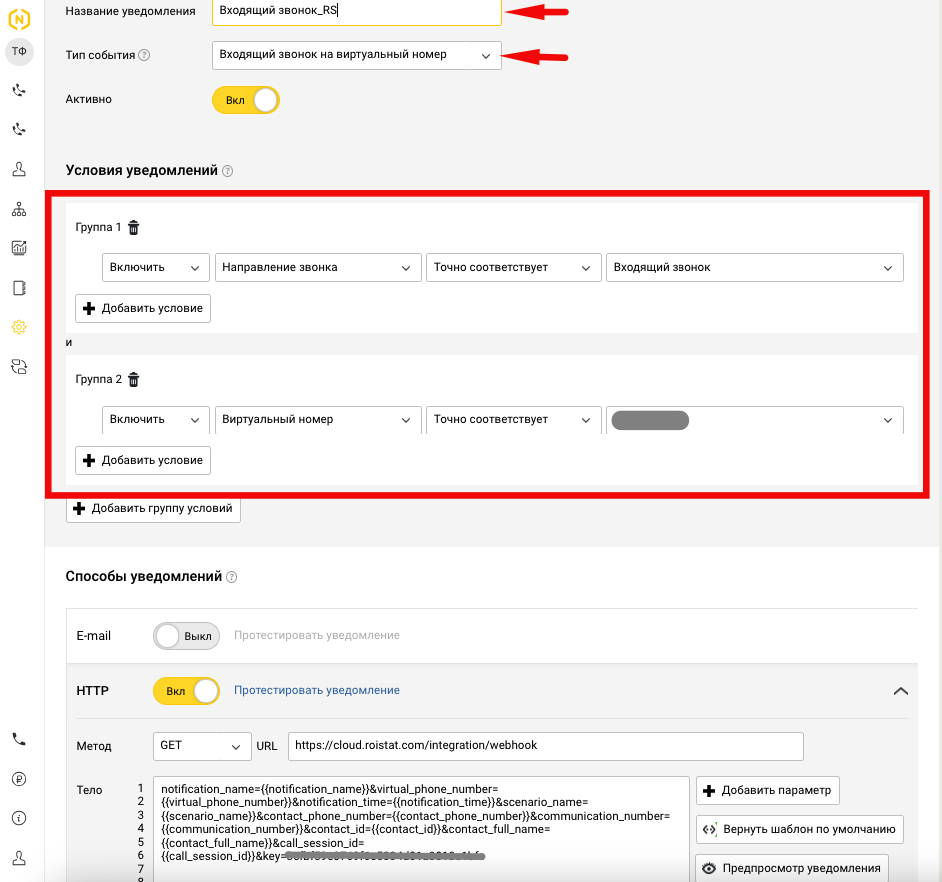
-
Включите Способ уведомления HTTP
-
В поле URL вставьте Webhook URL, скопированный в Roistat (Шаг 1, п.3)
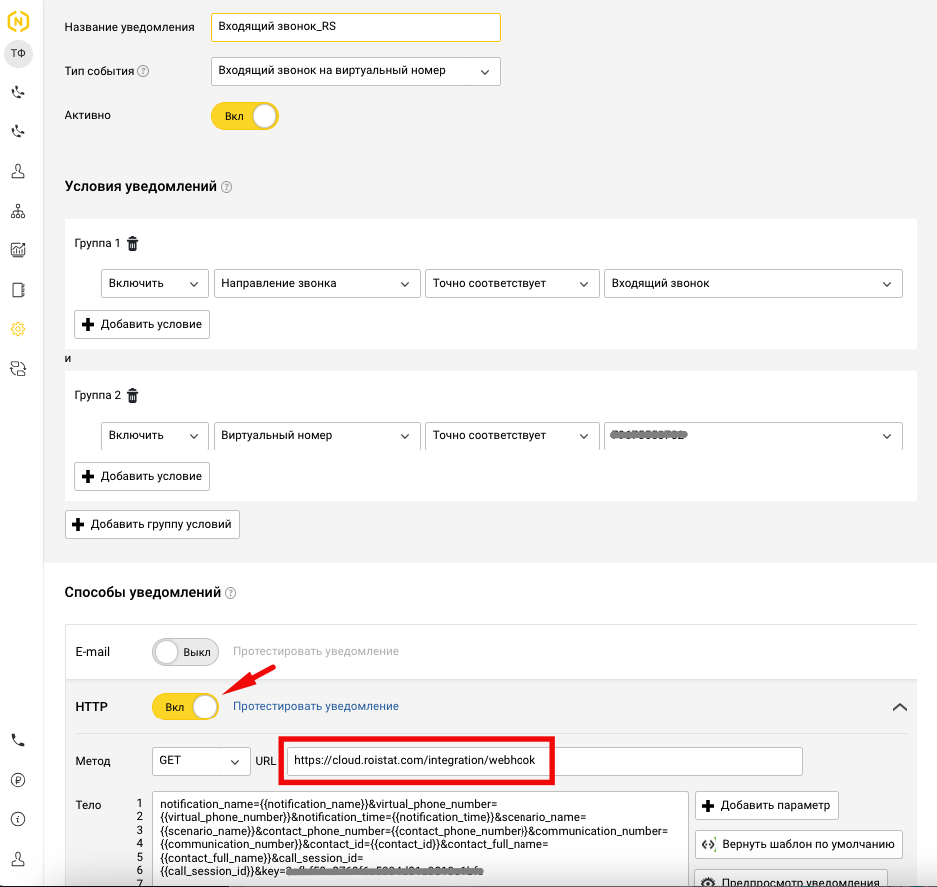
-
Вернитесь в Roistat, скопируйте значение из поля настроек формата &key=хххххххххххххххххххххх
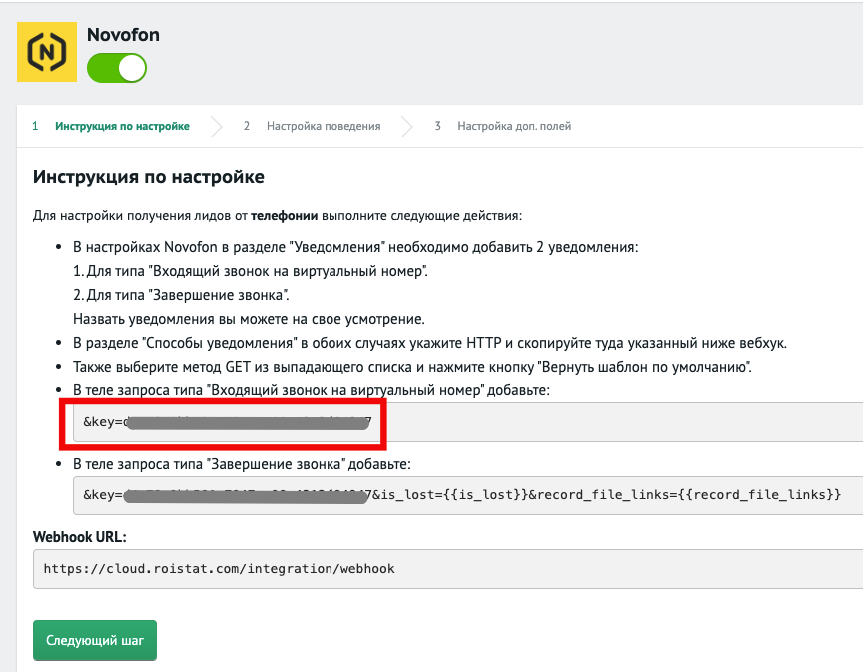
-
Добавьте его в Тело запроса уведомления в настройках Novofon:
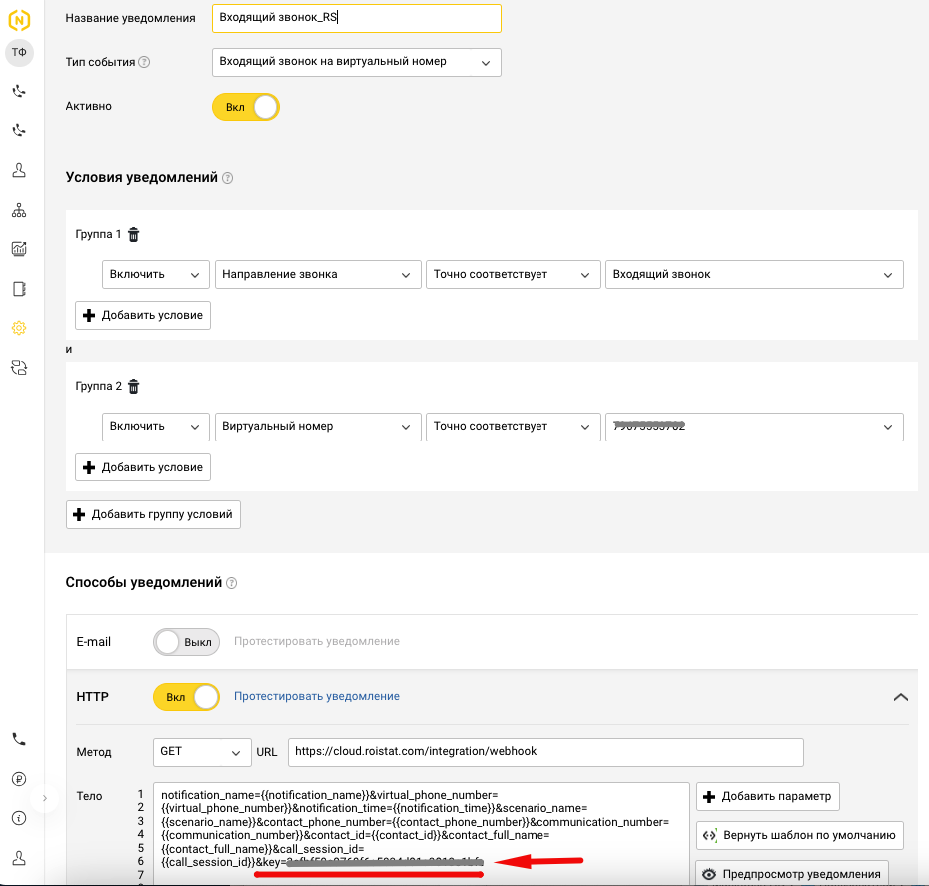
Нажмите Сохранить.
Настройка Уведомления "Завершение звонка"
- Нажмите Добавить уведомление
- Укажите название — Завершение звонка_Roistat
- Тип события: выберите Завершение звонка
-
В Условиях уведомлений настройте Группу условий для Входящих звонков и выберите только те номера, по которым нужно передавать информацию о звонках в Roistat
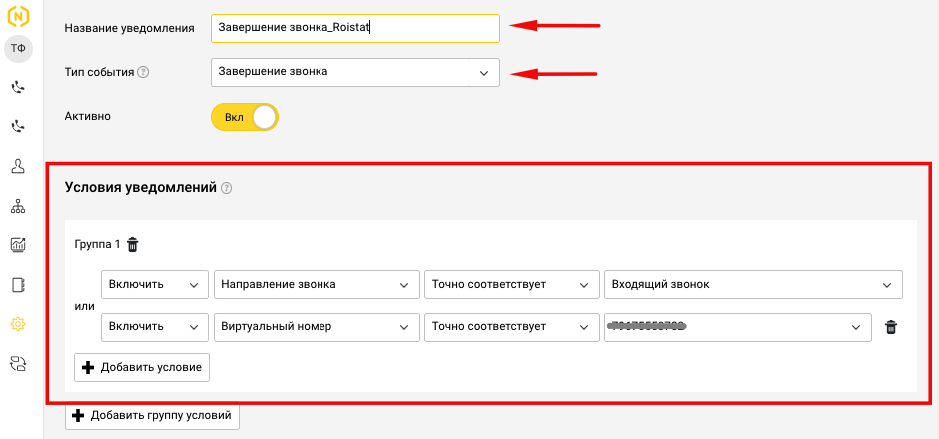
-
Включите Способ уведомления HTTP
-
В поле URL вставьте Webhook URL, скопированный в Roistat (Шаг 1, п.3)
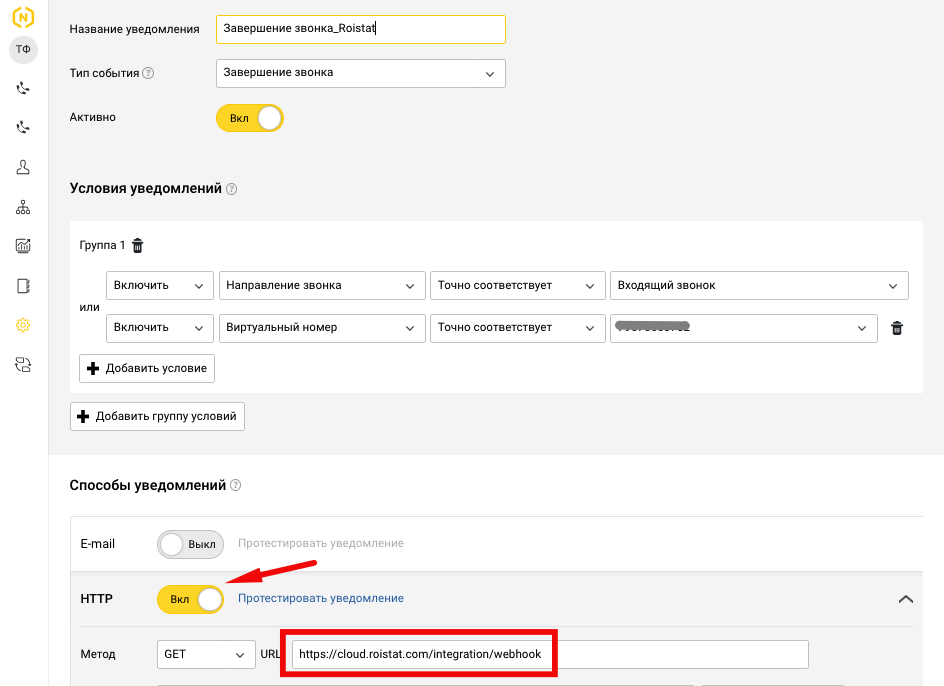
-
Вернитесь в Roistat, скопируйте значение из соответствующего поля настроек для уведомления о Завершении звонка

-
Добавьте его в Тело запроса уведомления в настройках Novofon:
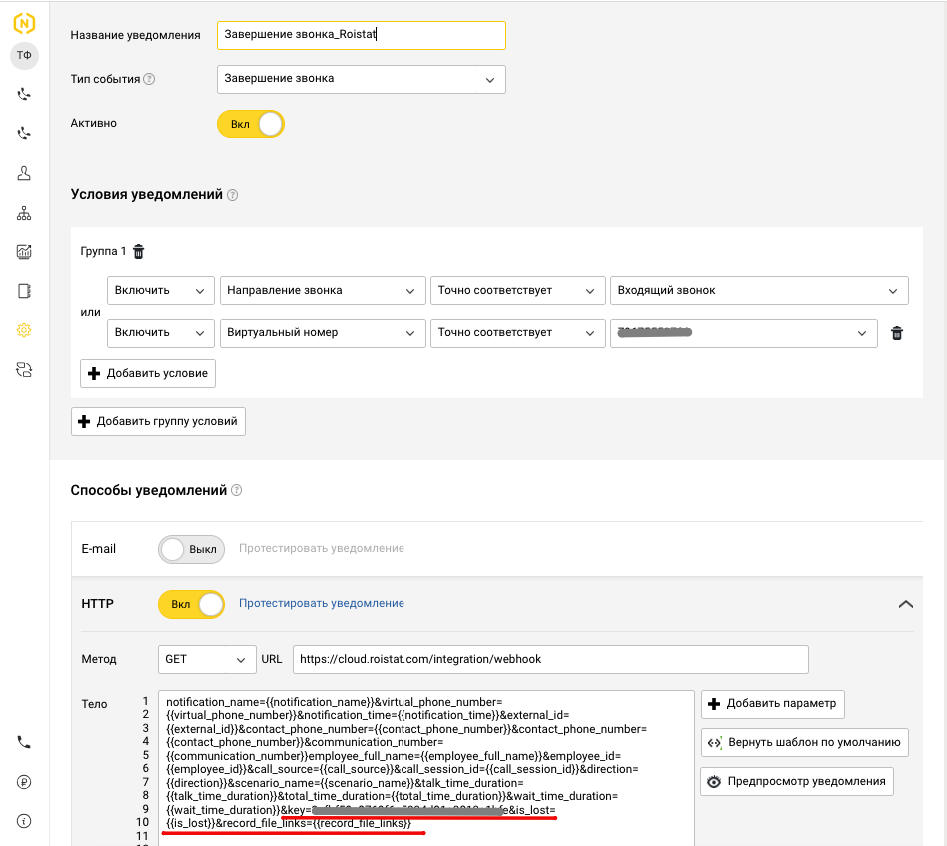
Нажмите Сохранить.
Шаг 3. Настройте передачу данных в CRM и отправку целей¶
В настройках интеграции в Roistat вы также можете настроить отправку заявок и звонков в CRM на шаге Настройки поведения и отправку целей в Google Analytics или в Яндекс.Метрику
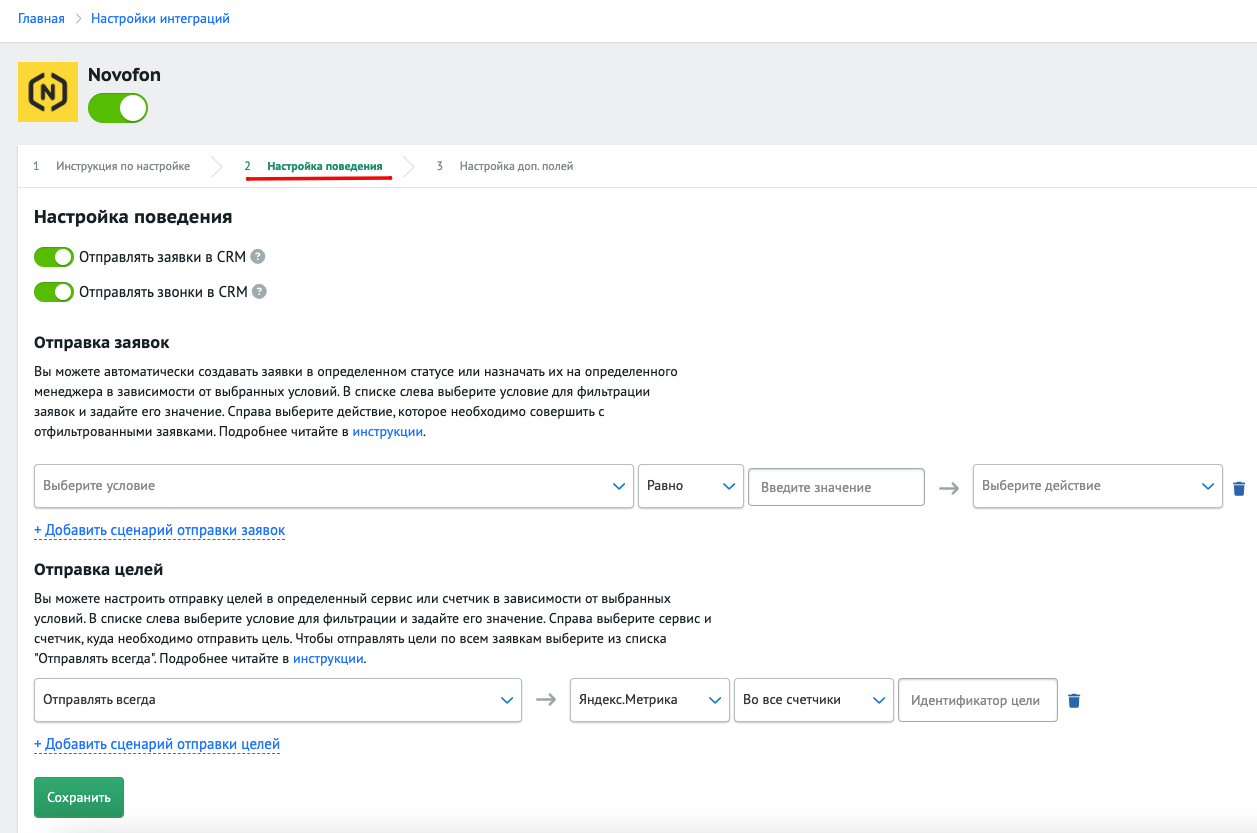
Шаг 4. Настройте передачу дополнительных полей в CRM¶
На шаге Настройка доп. полей настройте передачу дополнительных полей в CRM (при необходимости) и нажмите Сохранить:
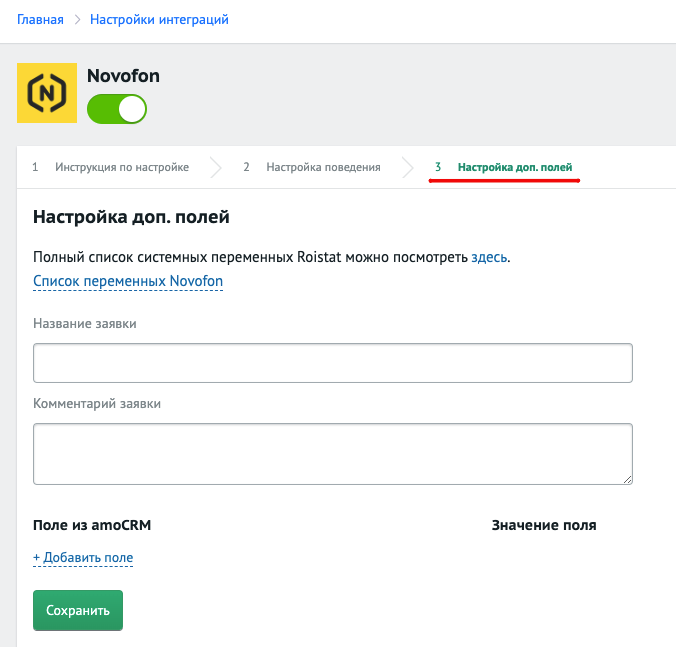
Шаг 5. Настройка сценариев коллтрекинга Roistat с номерами Novofon¶
Чтобы на сайте отображались номера Novofon, в Roistat нужно создать сценарии коллтрекинга с этими номерами.
-
В личном кабинете Roistat перейдите в Коллтрекинг и нажмите Добавить сценарий.
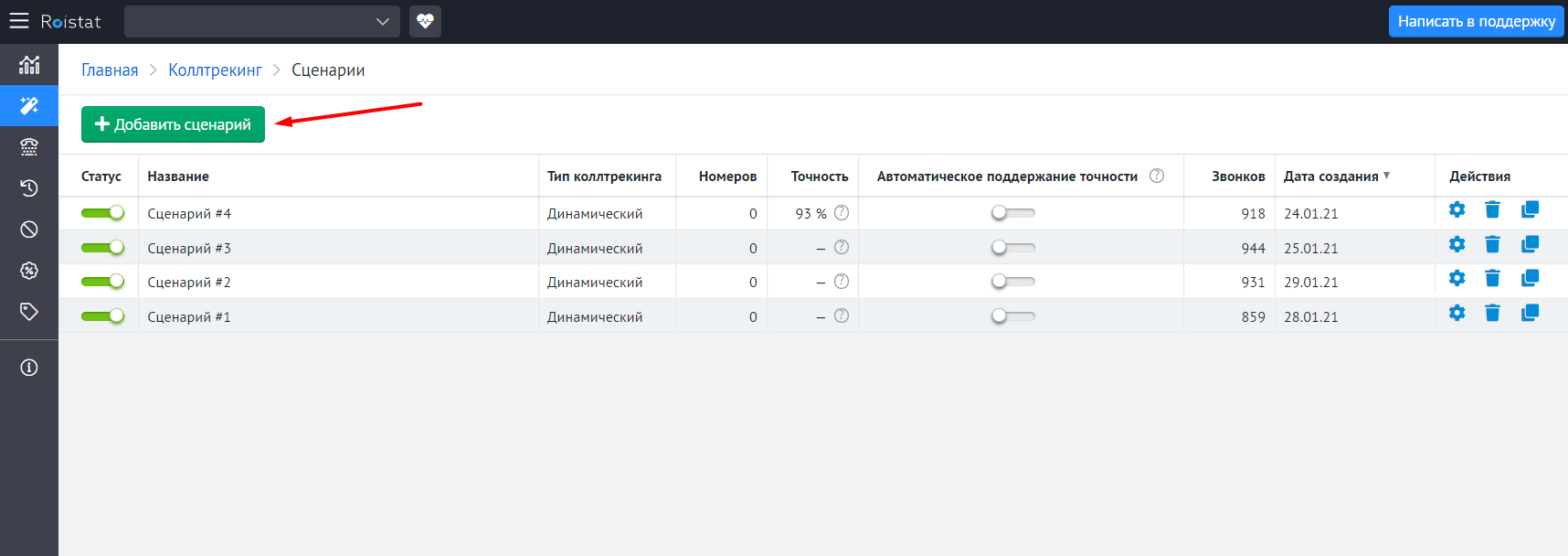
-
Нажмите на Добавить свои номера, введите номер от Novofon и нажмите Продолжить.
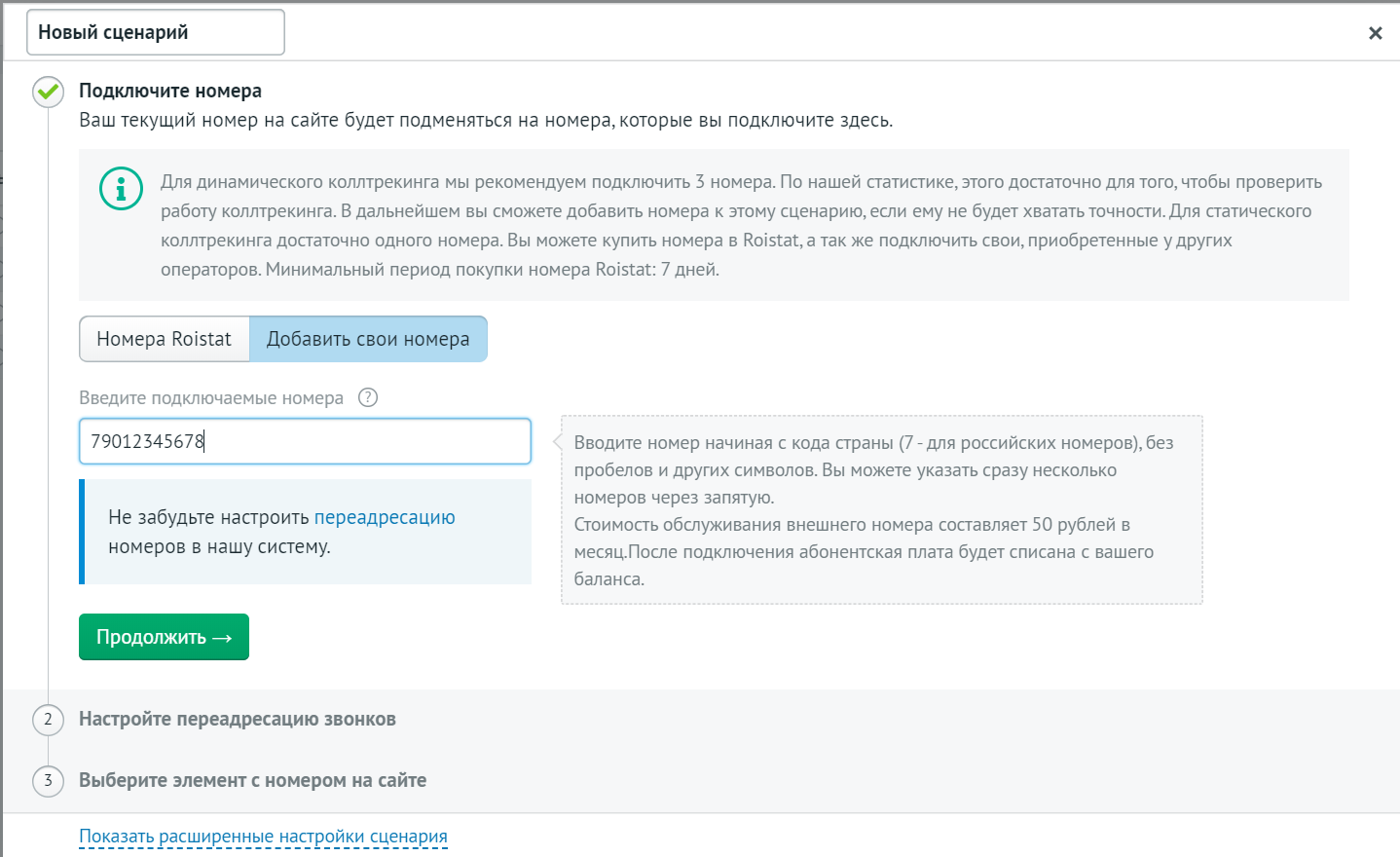
-
На шаге "Настройте переадресацию звонков" нажмите на Учетная запись SIP, введите 1@noneed.ru
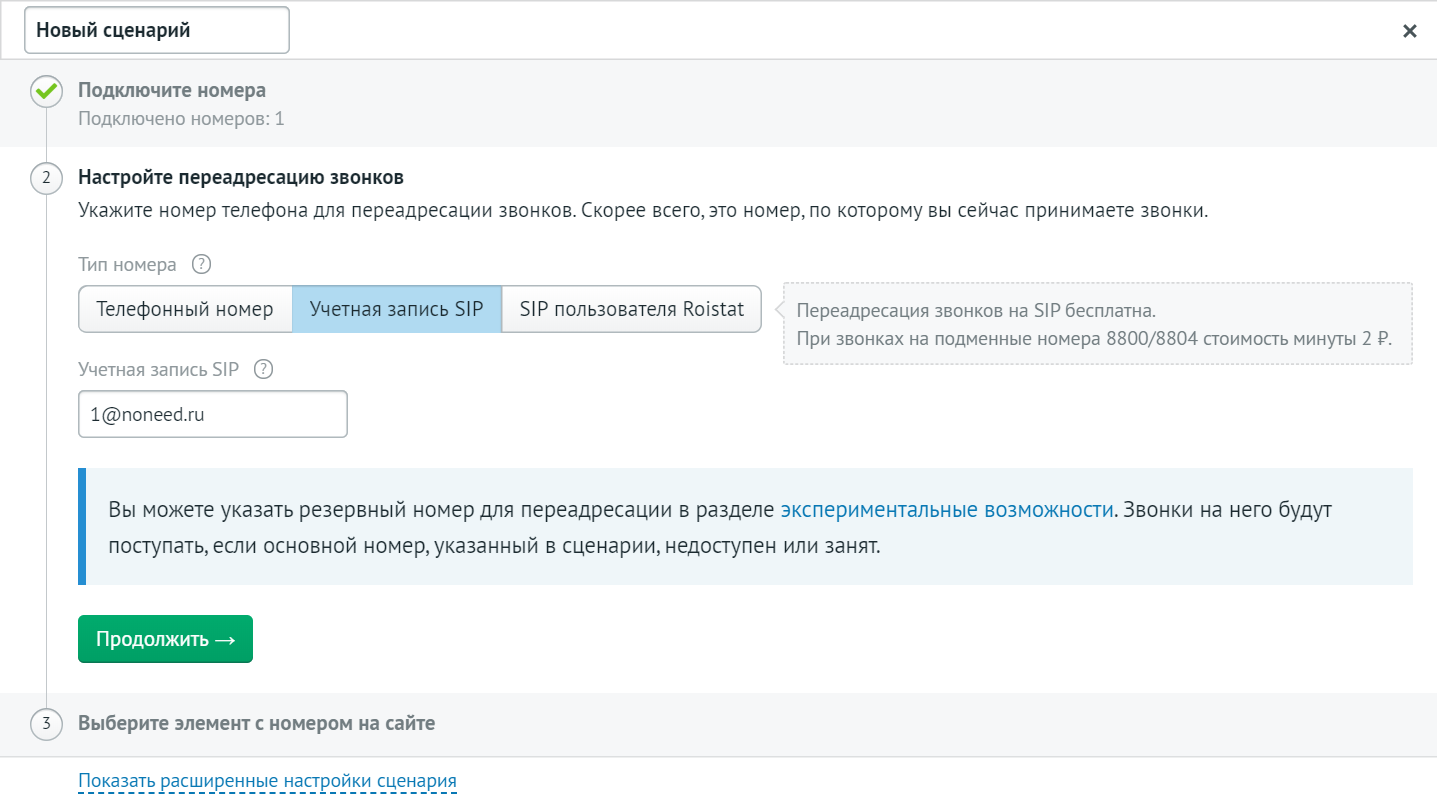
-
Выберите тип коллтрекинга и сохраните настройки сценария.
Обратите внимание
Если вы используете номера Novofon в коллтрекинге Roistat, логику создания заявок и отправку целей необходимо настраивать в настройках интеграции (Шаг 3.), а не в сценарии коллтрекинга.
После завершения всех настроек позвоните на номер Novofon - убедитесь, что информация о звонке появилась в Истории звонков коллтрекинга Roistat

Как переадресовать звонки на SIP Novofon¶
Эта инструкция будет полезна, если, вы используете номера Roistat в Коллтрекинге и хотите принимать звонки в ВАТС Novofon, то есть переадресовывать звонки на стороннюю учетную запись SIP.
Чтобы переадресовывать звонки из Коллтрекинга Roistat на учетную запись SIP Novofon:
- В проекте Roistat откройте Коллтрекинг → Сценарии.
- Откройте настройки сценария.
-
В блоке Настройте переадресацию звонков выберите Учетная запись SIP.
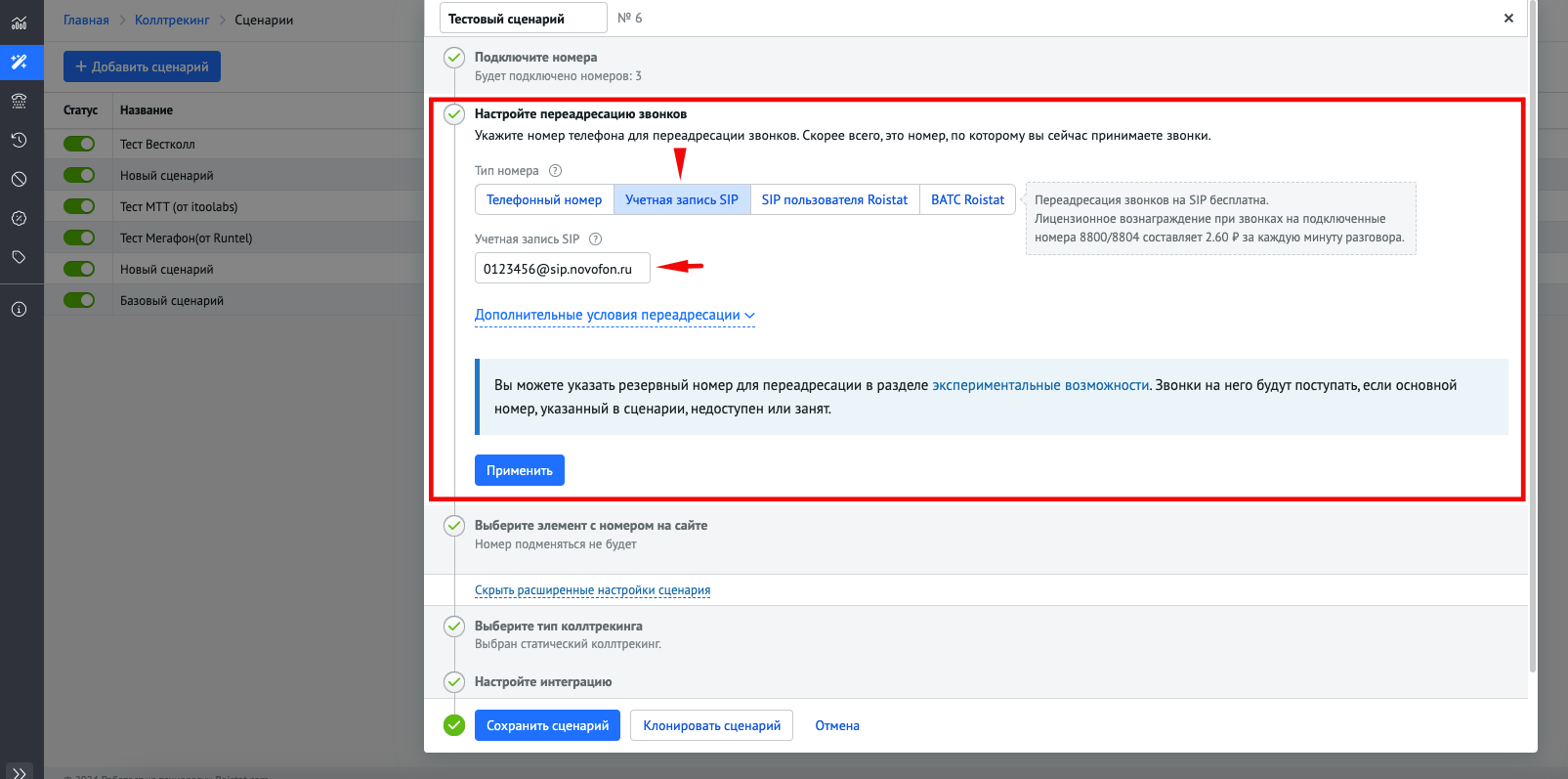
-
В поле Учетная запись SIP введите имя учетной записи SIP Новофон. SIP-логин имеет формат ХХХХХХХ, где Х – это цифра. Пример: 1111111@sip.novofon.ru
-
В личном кабинете Novofon перейдите во вкладку Пользователи ATC → нужный пользователь → ВАТС.
6. Под строкой "Телефоны" нажмите на SIP-логин и поставьте галочку на "Разрешить входящие SIP URI".
7. В поле "Переадресация на" выберите сотрудника, группу сотрудников или входящий сценарий, на который должны поступать вызовы, затем нажмите Сохранить.
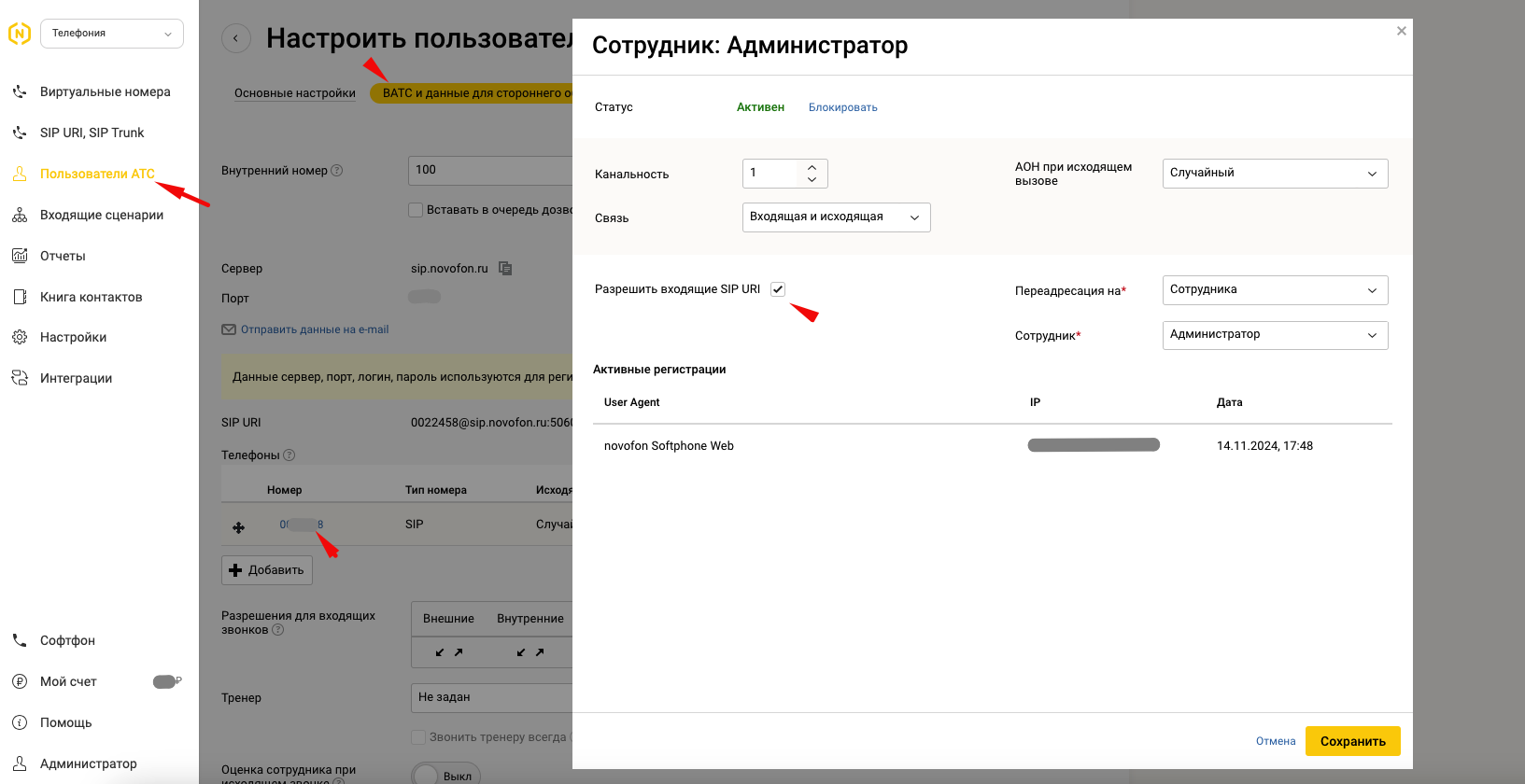
Позвоните по номеру телефона из настроек сценария коллтрекинга - убедитесь, что звонок проходит.